|
パソコン小技辞典2 ワードの差し込み印刷機能 (MS Word を使った宛名書き(1)ラベルづくり) 1.概要 パソコンを入手して、最初にやりたい事の一つに年賀状の作成や、手紙やハガキの宛名用ラベルの作成があります。 そのためには住所管理が必要ですが、いろいろのソフトがあり、どれを使うか迷ってしまう事があります。 この小技は、特殊なソフトが不要で、通常のパソコンにはほとんどインストールされているワードとエクセルで住所管理と宛名書き(はがきやラベルづくり)が出来る方法です。
2.準備 では、データベースを作りましょう。 エクセルを起動し、下の図のような表を作ります。
この表は、エクセルで作るので、このほかにいろいろの欄を追加する事が可能です。 また、並べ替えのキー(ソーティングするキー)を入れておけば、必要な順番に配列替えが可能です。 この表を作る条件としては、
このエクセルの住所録データベースをハードディスクの所定の場所に保存しエクセルを閉じます。 3.ラベラーの作り方 ワードを起動します。 メニューバーの「ツール」から、「差し込み印刷ヘルパー」を選びます。 差し込み印刷ヘルパーの指示画面  後はこの画面の指示に従って、 「作成」→「作業中のウインドウ(A)」→「データファイル指定(G)」→「データファイルを開く」を選んで行きます。 「データファイルを開く」では、先ほど保存したエクセルのデータファイルを開く必要があるので、保存場所を指定し、「ファイルの種類」を「エクセルワークシート」もしくは「全てのファイル」に変更します。 正しくデータが指定出来れば、「ワークシート全体」を選び、「メイン文書の設定」を選べば、プリンタと用紙を聞いてきます。 通常は、縦型A4の用紙で、12人分入る宛名ラベルを選びます。 (ヒサゴという固有名詞?が出てくるのですぐわかります。) ラベルの作成画面  この画面の白い場所(サンプル(P))をラベルに見立てて、編集作業に入ります。 先ず「ゆうびん」と打って「〒」を出し、次に「差し込みフィールドの挿入」ボタンを押し、郵便番号、住所1,住所2、氏名を図のように呼び出します。 ラベルの編集  このまま次のステップに進んでも良いのですが、この画面をさらに編集するとよりよい「宛名ラベル」が出来ます。 4.フォントを変え、名前を大きく 上の図で、
編集完了  この図のように出来ると編集完了です。 「OK」を押すと次の画面になります。 5.クエリーオプション (印刷する人の選択) クエリーオプション  クエリーオプションで、印刷しない人を除く作業をします。 エクセルの表を作成するとき、目的に従って、印刷を飛ばす(印刷をしない人)には、あらかじめ、例えば「郵送」の欄に「y」とか「n」を入れておき、この段階で印刷する人だけを選ぶ訳です。 レコードの比較  図は、選ぶ人を「y」と入れ、「郵送」=「y」とインプットしたものです。 「OK」を押すと次の画面になり、「差し込み」をクリックします。 差し込み指示の画面  「郵送」欄にnを入れた人が除かれて、図のように選んだ人だけのラベル印刷が完了します。 ラベルの正しい位置に、印刷されるように、上下、左右の微調整をします。 出来上がり(ワードの画面) 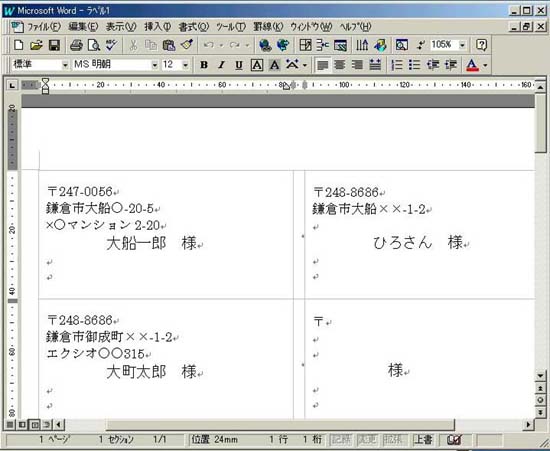 普通紙に試し刷りをしたあと、ラベル用紙に印刷してできあがりです。 この画面で見るよりは、実際試してみるともっと簡単です。 チャンスがあったら、同じエクセルの住所データベースを使って、ワードのハガキ宛名書き機能を紹介します。 「鎌倉シニアネット・友の会」の方 質問は下記にお寄せ下さい。 「zae94977@pine.zero.ad.jp」 
|